
HP Victus 16-s1037AX 노트북의 드라이버는 기본적으로 윈도우 11만 지원하고 윈도우 10용 드라이버는 지원하지 않는다.
그런데 윈도우10을 설치하고 싶어서 시도해봤다.
일단 윈도우 10 설치 USB로 윈도우 10을 설치했다. 그후 예상대로 네트워크 드라이버를 잡지 못했다.
그래서 다른 컴퓨터로 hp 사이트에서 네트워크 드라이버를 다운받아야 했다.
support.hp.com에서 s1037ax로 검색하면 아래와 같이 하나가 뜬다. 거기로 들어간다.

OS를 선택해야 하는데 우측에서 "Windows 11"을 선택한다. 그리고 제출 버튼을 클릭한다.

그럼 아래와 같이 되는데 "드라이버-네트워크"를 클릭한다.

그리고 아래의 것들을 체크한 후...
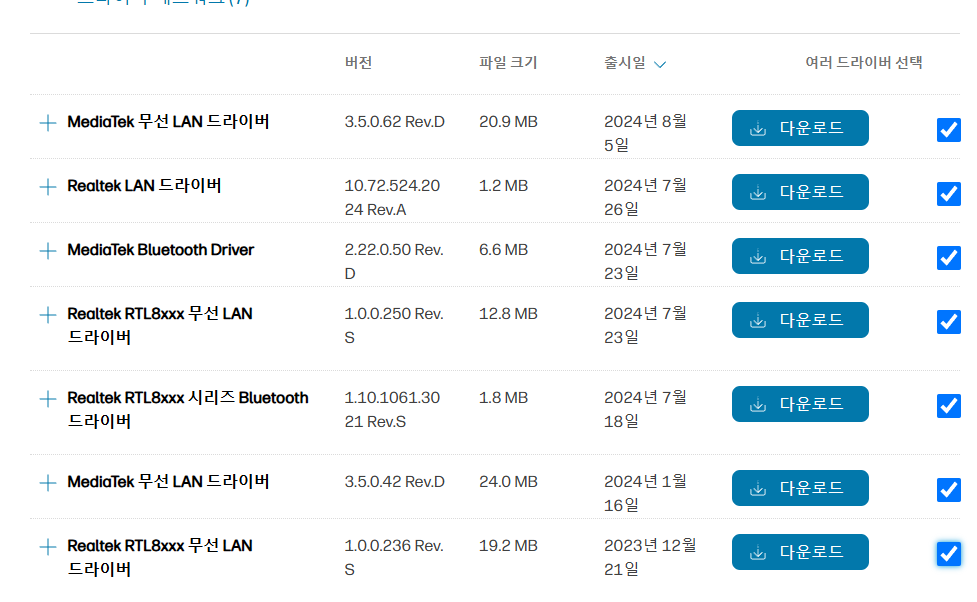
스크롤을 좀 위로 올리면 "선택한 파일을 다운로드하기" 버튼이 있다. 그걸 눌러서 다운로드 한다.
윈도우11용 드라이버 아니냐고 할 수 있겠지만 윈도우 10에서 잘 설치되는 것을 확인했다.
이걸 USB에 담아 노트북에 꽂고 그 실행파일들을 실행해서 강제로 드라이버를 잡으면 랜카드, 와이파이, 블루투스 등이 잡힌다.
요기까지 하면 와이파이가 잡히고 블루투스 마우스 등을 연결할 수 있다.
그리고 윈도우 업데이트(검색에다가 'update'를 치면 '업데이트 확인'이 뜰 것이다. 거기)로 들어가 1차로 가능한 업데이트를 모두 수행한다.
수행하다보면 오류가 나거나 '다시 시도'가 뜨는 항목들이 있을 수 있다. 이건 무시한다.
가능한 업데이트를 모두 하고 나서 재시작을 한다.
재시작시 파란 화면에서 업데이트 진행이 되고 좀 기다리면 윈도우로 부팅이 된다.
다시 '업데이트 확인'으로 들어가면 오류 어쩌고 하면서 뜰 수 있다. 다시 업데이트 확인을 하면 몇 개가 또 다운로드 및 설치가 될 것이다. 기다렸다가 '지금 다시 시작' 버튼을 다시 누른다.
이런 식으로 몇번 업데이트를 하면 윈도우에서 할 수 있는 업데이트는 끝이 난다.
이제 FN키를 이용해서 화면밝기를 조절 할 수 있고 음량을 조절할 수 있게 된다.
이제 3DP Chip을 다운받아 드라이버를 설치한다.
3dp chip에서 메인보드 쪽을 보면 물음표가 보일 것이다. 클릭해서 최신 드라이버를 받아 설치한다.
Nvidia 그래픽 카드 드라이버와 AMD 그래픽카드 드라이버를 각각 설치한다.
여기까지를 먼저 설치하고 나면 3dp chip에서 AMD HDMI Audio, NVidia HDMI Audio 드라이버는 별도로 다시 깔지 않아도 될 것이다.
RealTek HD Audio 드라이버를 설치한다.
여기까지 하면 드라이버는 대충 다 설치가 된다.
그러면 HP 노트북에서 중요한 '오멘 게이밍 허브'를 설치해야 하는데 이곳(링크)을 들어가 다운로드받고 설치한다.
오멘 게이밍 허브를 실행해서 성능제어로 가면 오멘 어쩌고 SDK를 설치해야 한다고 나온다. 설치한다.





댓글